মাইক্রোসফট এক্সেল একটি শক্তিশালী স্প্রেডশিট এনালাইজার। এর দ্বারা বিভিন্ন ধরনের গাণিতিক, লজিক্যাল এবং তথ্য বিশ্লেষণ করার জন্য ব্যবহৃত হয়। ফর্মুলা ব্যবহার করে খুব সহজে এক্সেলে বিভিন্ন হিসাব-নিকাশ সম্পাদন করা যায়। এই আর্টিকেলে এক্সেলে ফর্মুলা লিখার পদ্ধতি ও ফাংশন ব্যবহার নিয়ে বিস্তারিত আলোচনা করা হয়েছে।
📝 ফর্মুলার মৌলিক ধারণা
এক্সেলে ফর্মুলা হলো এক বা একাধিক সেল থেকে তথ্য নিয়ে গাণিতিক হিসাব-নিকাশ করার পদ্ধতি। ফর্মুলা সবসময় একটি সমান চিহ্ন (=) দিয়ে শুরু হয়।
উদাহরণস্বরূপ, =A1+B1 একটি ফর্মুলা, যা C1 সেলে লিখা হয়েছে। এক্ষেত্রে ফর্মুলার দ্বারা A1 এবং B1 এর মান যোগ করা হয়েছে।
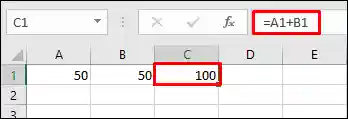
📝 ফর্মুলা লেখার নিয়মাবলী
সঠিক ফলাফল পেতে ফর্মুলা লেখার কিছু মৌলিক নিয়ম মেনে চলতে হয়। যেমন:
- সমান চিহ্ন দিয়ে শুরু করা: প্রতিটি ফর্মুলা অবশ্যই সমান চিহ্ন (=) দিয়ে শুরু করতে হবে।
- সেল রেফারেন্স ব্যবহার করা: সেল রেফারেন্স ব্যবহার করে এক্সেলকে জানাতে হবে কোন সেলের মান নিয়ে কাজ করতে হবে। যেমন: =A1+B1
- নাম্বার ব্যবহার করা: ফর্মুলায় নাম্বার (অঙ্ক) ব্যবহার করা যায়। যেমন: =2+2
- অপারেটর ব্যবহার করা: যোগ (+), বিয়োগ (-), গুণ (*), ভাগ (/) ইত্যাদি অপারেটর ব্যবহার করা।
📝 সাধারণ ফর্মুলা উদাহরণ
- যোগফল নির্ণয়ের ফর্মুলা: =A1+B1
- বিয়োগফল নির্ণয়ের ফর্মুলা: =A1-B1
- গুণফল নির্ণয়ের ফর্মুলা: =A1*B1
- ভাগফল নির্ণয়ের ফর্মুলা: =A1/B1
📝 ফাংশন ব্যবহার করে ফর্মুলা তৈরি করা
এক্সেলে ফাংশন ব্যবহার করে বিভিন্ন জটিল হিসাব-নিকাশ সহজেই করা যায়। নিম্নে কিছু সাধারণ ফাংশনের উদাহরণ বর্ণিত হল:
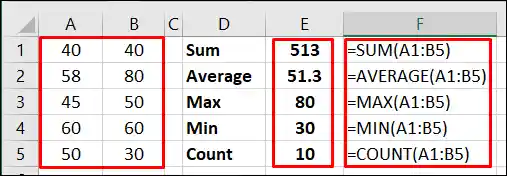
ওপরের চিত্রে পর্যায়ক্রমে E1 থেকে E5 সেলে A1 থেকে B5 সেলসমূহের মান এর Sum, Average, Max, Min, Count এর ফলাফল প্রদর্শিত হচ্ছে এবং পর্যায়ক্রমে F1 থেকে F5 সেলে ব্যবহৃত ফাংশন দেখানো হয়েছে।
SUM ফাংশন
ফর্মুলা: =SUM(A1:B5)
SUM ফাংশন দ্বারা রেঞ্জ বা নির্দিষ্ট সেলের মানের যোগফল বের করা যায়।
ধরুন, E1 সেলে A1 থেকে B5 পর্যন্ত সেলের মান যোগ করতে চান। এজন্য E1 সেলে সেল পয়েন্টার রেখে কোটেশন ছাড়া “=SUM(A1:B5)” টাইপ করে কীবোর্ডের Enter চাপুন।
AVERAGE ফাংশন
ফর্মুলা: =AVERAGE(A1:B5)
AVERAGE ফাংশন দ্বারা রেঞ্জ বা নির্দিষ্ট সেলের মানসমূহের গড় বের করা যায়।
ধরুন, E1 সেলে A1 থেকে B5 পর্যন্ত সেলের মান গড় করতে চান। এজন্য E1 সেলে সেল পয়েন্টার রেখে কোটেশন ছাড়া “=AVERAGE(A1:B5)” টাইপ করে কীবোর্ডের Enter চাপুন।
MAX ফাংশন
ফর্মুলা: =MAX(A1:B5)
MAX ফাংশন দ্বারা রেঞ্জ বা নির্দিষ্ট সেলের সর্বোচ্চ মান বের করা যায়।
ধরুন, E1 সেলে A1 থেকে B5 পর্যন্ত সেলের মানগুলোর সর্বোচ্চ মান করতে চান। এজন্য E1 সেলে সেল পয়েন্টার রেখে কোটেশন ছাড়া “=MAX(A1:B5)” টাইপ করে কীবোর্ডের Enter চাপুন।
MIN ফাংশন
ফর্মুলা: =MIN(A1:B5)
MIN ফাংশন দ্বারা রেঞ্জ বা নির্দিষ্ট সেলের সর্বোনিম্ন মান বের করা যায়।
ধরুন, E1 সেলে A1 থেকে B5 পর্যন্ত সেলের মানগুলোর সর্বোনিম্ন মান বের করতে চান। এজন্য E1 সেলে সেল পয়েন্টার রেখে কোটেশন ছাড়া “=MIN(A1:B5)” টাইপ করে কীবোর্ডের Enter চাপুন।
COUNT ফাংশন
ফর্মুলা: =COUNT(A1:B5)
COUNT ফাংশন দ্বারা রেঞ্জ বা নির্দিষ্ট সেলসমূহ গণনা করা যায়।
ধরুন, E1 সেলে A1 থেকে B5 পর্যন্ত সেলসমূহ গণনা করতে চান। এজন্য E1 সেলে সেল পয়েন্টার রেখে কোটেশন ছাড়া “=COUNT(A1:B5)” টাইপ করে কীবোর্ডের Enter চাপুন।
📝 ফর্মুলার ত্রুটি সমাধান
ফর্মুলা ব্যবহারের সময় বিভিন্ন ধরনের ত্রুটি দেখা দিতে পারে। নিচে কিছু সাধারণ ত্রুটি এবং তাদের সমাধান দেওয়া হল:
DIV/0! ত্রুটি
এই ত্রুটি দেখা দেয় যখন কোন সংখ্যা শূন্য দিয়ে ভাগ করা হয়।
VALUE! ত্রুটি
ফর্মুলাতে কোন অবৈধ ডেটা টাইপ ব্যবহৃত হলে এ ত্রুটি দেখা দেয়। এটি এড়ানোর জন্য সঠিক ডেটা টাইপ ব্যবহার করুন।
NAME? ত্রুটি
ফর্মুলাতে ভুল ফাংশন নাম বা অচেনা টেক্সট বা নেম ব্যবহৃত হয়। এটি এড়ানোর জন্য সঠিক ফাংশন নাম এবং সেল রেফারেন্স ব্যবহার করুন।
উপসংহার
এক্সেলে ফর্মুলা লিখা একটি মৌলিক এবং গুরুত্বপূর্ণ দক্ষতা। উপরের নির্দেশনাগুলি অনুসরণ করে সহজেই এক্সেলের ফর্মুলা ব্যবহার করে বিভিন্ন হিসাব-নিকাশ করা যাবে।
নিয়মিত এক্সেল ফর্মুলা লিখার পদ্ধতি অনুশীলন এবং ফাংশন ব্যবহারের মাধ্যমে এক্সেল এক্সপার্ট হতে সহায়ক হবে। বিস্তারিত টিউটোরিয়াল এবং এডভান্সড টিপসের জন্য মন্তব্য করুন এবং আমাদের সাথেই থাকুন।
অনুগ্রহ করে বন্ধু ও পরিচিত মহলে শেয়ার করুন। আপনাদের একটি শেয়ার কিংবা মন্তব্য টিউটোরিয়াল লেখায় আমাদের অনুপ্রাণিত করবে।
টিউটোরিয়ালে কোন ধরণের অসঙ্গতি বা বুঝতে সমস্যা হলে কমেন্টস করুন অথবা +880 1925 165373 নাম্বারে কল করুন, উপকৃত হব।






